在宅ワークが当たり前になった今、チームとのやりとりや資料の管理をどうすればいいか悩んでいませんか?
メールでファイルを送るのは面倒だし、誰が最新のデータを持っているのか分からなくなることも…。
そんな悩みを解決してくれるのが「クラウドストレージ」。
この記事では、在宅ワークでクラウドを活用するための基本として、「ファイル共有」「共同編集」「セキュリティ」の3つのポイントをわかりやすく解説します。
ファイル共有:資料のやりとりをスムーズに
共有の基本とは?
クラウド上に保存したファイルを、他の人に「見る」「編集する」などの権限をつけて渡す仕組みです。
メール添付よりも安全で、最新版のファイルを常に共有できます。
代表的なサービスと共有方法
| サービス | 共有方法 | 特徴 |
|---|---|---|
| Google Drive | リンク共有・メール招待 | 権限設定が細かく、初心者にも使いやすい |
| Dropbox | リンク共有・フォルダ共有 | 動作が軽く、チームでの利用に強い |
| OneDrive | Microsoftアカウント連携 | Officeとの相性が抜群 |
共有時の注意点
共同編集:同時に作業して効率アップ
共同編集とは?
複数人が同じファイルをリアルタイムで編集できる機能です。 チャットやコメント機能を使えば、意見交換もスムーズに。
共同編集に強いサービス
| サービス | 対応ファイル | 特徴 |
|---|---|---|
| Google Docs/Sheets | 文書・表 | 編集履歴が残る、コメント機能が便利 |
| Microsoft 365 | Word・Excel・PowerPoint | Officeユーザーに最適、OneDriveと連携 |
| Notion | ドキュメント・タスク管理 | チームの情報共有に強く、柔軟な構成が可能 |
共同編集のコツ
セキュリティ:安心して仕事を進めるために
在宅ワークで気をつけたいこと
クラウドのセキュリティ機能
| 機能 | 内容 | 対応サービス例 |
|---|---|---|
| 2段階認証 | ログイン時に追加の確認 | Google, Dropbox, Microsoft |
| アクセス権管理 | 閲覧・編集の権限を細かく設定 | Google Drive, OneDrive |
| 暗号化 | ファイル内容を保護 | MEGA(ゼロ知識暗号化), pCloud(オプション) |
セキュリティ対策のポイント
よくある質問(Q&A)
Q. 共有リンクを送った相手が編集できないのはなぜ?
→ 権限が「閲覧のみ」になっている可能性があります。「編集者」に変更しましょう。
Q. ファイルを間違って削除した場合、復元できる?
→ 多くのクラウドサービスでは「ゴミ箱」機能があり、一定期間は復元可能です。
Q. クラウドに保存したファイルは会社以外の人に見られる?
→ 共有設定をしない限り、他人には見られません。公開範囲を必ず確認しましょう。
まとめ:クラウドを使えば、在宅でも「チームとつながる」
クラウドストレージをうまく使えば、在宅ワークでも孤立せず、安心して仕事を進められます。
まずは無料プランで試してみて、自分の働き方に合ったクラウド活用を始めてみましょう。
以上、【クラウド関連】クラウド×在宅ワーク:ファイル共有・共同編集・セキュリティの基本【活用・応用】でした。
【クラウド関連】・【クラウド紹介】その他の記事は [ こちら ]

hajizo
では、おつかれさまでした~
















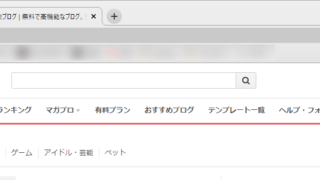







































































コメント